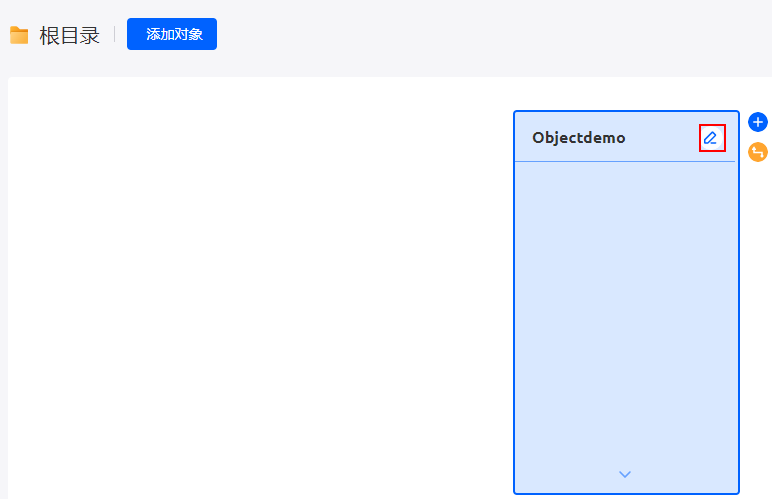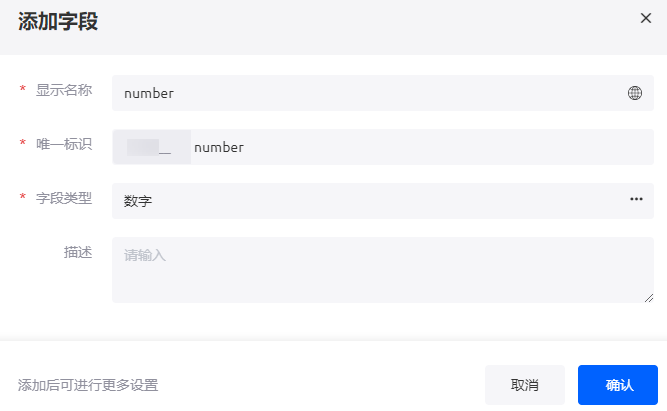更新时间:2024-04-22 GMT+08:00
对象字段
使用说明
对象创建完成后,支持为对象添加字段、批量添加字段、编辑字段和删除字段等。
添加字段
- 参考如何登录新版应用设计器中操作,登录新版应用设计器。
- 在左侧导航栏中,选择“数据”。
- 单击对象后的
 ,选择“编辑”,进入对象设计器。
,选择“编辑”,进入对象设计器。 - 在对象设计器中,单击对象中的
 。
。
- 在对象详情页面,单击“添加”,为对象添加字段。
图2 对象详情页
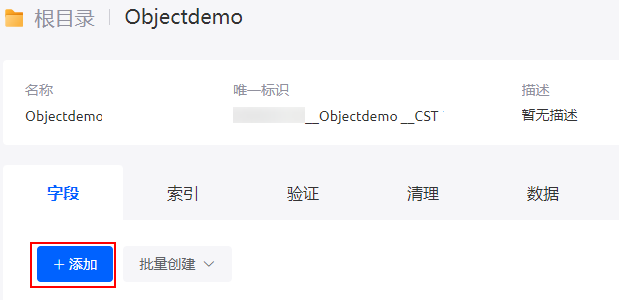
- 设置字段的基本信息,单击“确认”。
- 显示名称:新建字段的名称,用于在页面显示。
- 唯一标识:字段在系统中的唯一标识,创建后不支持修改。
- 字段类型:单击
 ,在弹出的页面中,选择字段类型。
,在弹出的页面中,选择字段类型。 - 描述:新建字段的描述信息,建议设置为字段功能。
编辑字段
只支持修改自定义字段,预置的标准字段,仅支持修改显示名称。
- 参考如何登录新版应用设计器中操作,登录新版应用设计器。
- 在左侧导航栏中,选择“数据”。
- 单击对象后的
 ,选择“编辑”,进入对象设计器。
,选择“编辑”,进入对象设计器。 - 在对象设计器中,单击对象中的
 ,进入对象详情页。
,进入对象详情页。 - 在“字段”页签中,单击已添加的字段。
- 在右侧字段属性中,修改字段属性。
- 显示名称:字段在页面显示的名称。
- 唯一标识:字段在系统中存储的唯一标识,创建后不支持修改。
- 字段类型:字段的格式与内容规则,创建后不支持修改。
- 字段帮助:字段提示的帮助信息。
- 描述:字段的描述信息。
- 更多信息:显示自定义字段的创建人、创建时间、最近修改人和最近修改时间,由系统自动生成,不支持修改。
- 字段设置
- 是否唯一:勾选,表示该字段唯一。
- 是否必填:勾选,表示该字段为必填字段。
- 是否可搜:是否能在前端开发者控制台或脚本中,使用search语句搜索该字段。search语句可以理解为sql语句的子集,系统支持大部分常用的sql查询语句。只需把sql查询语句开头的select关键词,修改为search即可。search语句特点和限制如下:
- search语句当前对分组、通配符、去重distinct等功能暂不支持。
- search语句不支持通配符,in查询可进行模糊查询。
- search语句除了聚合函数(AVG、COUNT、MAX、MIN和SUM),其他必须带有where从句,否则报错。
- 字符串类型默认都转为es中text类型,因此可以实现分词的倒排索引。由于默认未设置Fielddata=on(会很耗性能),所以字符串类型无法排序。
- 不支持search语句where从句中,有非可搜索字段,如不支持search from myobject where t1 = 'abc' (此处t1为非可搜字段)。
- search语句目前只可进行单表搜索。
- search语句不支持HAVING子句、OFFSET。
- search语句不支持同时普通查询和聚合,例如不支持“search count(列名),列名 from 列表名;”。
- search语句不支持列表别名后“.*”全部查询,例如不支持“search T.* from table as T where ...;”。
- text类型采用了英语分词器,因此大小写单复数不敏感,“movie”可匹配“Movies”。
- 同sql语句一样,search语句也大小写不敏感。
- 大小写敏感:大小写是否敏感,例如,“ABC”和“abc”为相同值,表示大小写不敏感,“ABC”和“abc”为不同值,则表示大小写敏感。
- 数据长度:字段的字符长度。
- 默认值:字段默认取值,默认值长度需小于等于数据长度。
- 设置完成后,单击“保存”。
删除字段
只支持删除自定义字段,系统预置字段不支持删除。
- 参考如何登录新版应用设计器中操作,登录新版应用设计器。
- 在左侧导航栏中,选择“数据”。
- 单击对象后的
 ,选择“编辑”,进入对象设计器。
,选择“编辑”,进入对象设计器。 - 在对象设计器中,单击对象中的
 ,进入对象详情页。
,进入对象详情页。 - 在“字段”页签中,选择待删除的字段。
- 在右侧字段属性设置中,单击“删除字段”。
- 在弹出的确认框中,单击“删除”,即可删除该字段。
字段删除后不可恢复,请谨慎操作。
隐藏系统字段
- 参考如何登录新版应用设计器中操作,登录新版应用设计器。
- 在左侧导航栏中,选择“数据”。
- 单击对象后的
 ,选择“编辑”,进入对象设计器。
,选择“编辑”,进入对象设计器。 - 在对象设计器中,单击对象中的
 ,进入对象详情页。
,进入对象详情页。 - 在“字段”页签中,单击右上角的
 ,可选择隐藏系统预置的标准字段,默认不隐藏。
图4 隐藏系统字段
,可选择隐藏系统预置的标准字段,默认不隐藏。
图4 隐藏系统字段
父主题: 对象管理